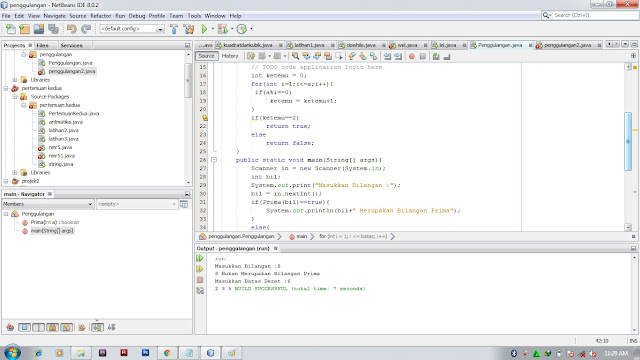Assalamualaikum, oke kali ini gw pengen nge-share nih tentang bagaimana cara membuat buzzer berbunyi sesuai nada yang kita inginkan. oke langsung aja, bahan yang elo perluin untuk membuat proyek ini :
1. Arduino UNO
2. Buzzer 3-24v
3. BreadBoard atau Papan Project
4. Kabel Jumper
Oke kalo udah ada bahan-bahan yang di perluin maka langkah selanjutnya kita merangkainya menjadi suatu rangkaian berikut gambar rangkainnya :
Ikuti langkah langkah berikut ini dengan teliti demi mengurangi kesalahan :
1. Hubungkan kabel speaker ke salah satu pin pada Arduino, disini saya menghubungkannya pada pin 8 dan kabel satu nya lagi di hubungkan pada pin Ground, Sesuai dengan.
2. Setelah terpasang dengan baik,colokan kabel USB yang terhubung dengan papan Arduino ke komputer atau Laptop.
3. Selanjutnya, jalankan software IDE Arduino dan ketikan kode program proyek Play Melodi pada tempat penulisan sketch.
4. Klik icon Upload pada toolbar, untuk mengupload sketch ke papan Arduino. Dengarkan suara speaker.. Dan selamat Proyek Anda Berhasil..
Untuk kode programnya tinggal download disini kakak
1. Arduino UNO
2. Buzzer 3-24v
3. BreadBoard atau Papan Project
4. Kabel Jumper
Oke kalo udah ada bahan-bahan yang di perluin maka langkah selanjutnya kita merangkainya menjadi suatu rangkaian berikut gambar rangkainnya :
Gambar diatas adalah skema rangkain nya.
Gambar diatas adalah simulasi rangkaian arduino dengan breadboard, gambar simulasi ini di buat menggunakan software fritzing yang bisa kalian dapatkan di sini
pada saat menempatkan buzzer perhatikan polaritasnya (tanda +) kaki bertanda + di tempatkan pada pin 9.
okedeh kalo langkah diatas udah di ikuti secara benar, langkah berikutnya kita masuk ke program arduino, berikut Program nya :
baru
Cara Membuat Nada Menggunakan Arduino Uno
Posted by Alami Dan ilmiah
Cara Membuat Nada Menggunakan Arduino Uno
Nama : Eka Surya Wijaya
Pembahasan : Membuat Nada Menggunakan Arduino Uno
Tujuan : mengetahui Membuat Nada Menggunakan Arduino Uno
Dasar Teori :
Uno Arduino adalah board berbasis mikrokontroler pada ATmega328 .Board ini memiliki 14 digital input / output pin (dimana 6 pin dapat digunakan sebagai output PWM), 6 input analog, 16 MHz osilator kristal, koneksi USB, jack listrik tombol reset. Pin-pin ini berisi semua yang diperlukan untuk mendukung mikrokontroler, hanya terhubung ke komputer dengan kabel USB atau sumber tegangan bisa didapat dari adaptor AC-DC atau baterai untuk.
Alat dan Bahan :
# Laptop
# Arduino uno R3
# Speaker
# kabel wire
# ground
# software Proteus 7
# Software Arduino
Gambar Rangkaian :
Gambar 2.1 proteus 7
Gambar 2.2 arduino
Langkah –langkah percobaan :
1. Siapkan alat dan bahan
2. Buka software proteus dan buat rangkain seperti gambar 1.1 di atas
3. Buka software arduino dan tulis listing.
int speakerPin = 9; // kutup + buzzer atau speaker dipasang pada pin 9 Arduino
//LAGU 1 (DO RE MI FA SOL …)
int length = 16; // ini panjang lagu
char notes[] = "cdefgabCCbagfedc"; // ini lagunya
int beats[] = { 1, 1, 1, 1, 1, 1, 1, 4, 1, 1, 1, 1, 1, 1, 1, 4 }; // ini ketukannya
/*
// LAGU 2 (Twinkle twinkle)
int length = 15; // ini panjang lagu
char notes[] = "ccggaagffeeddc "; // ini lagunya
int beats[] = { 1, 1, 1, 1, 1, 1, 2, 1, 1, 1, 1, 1, 1, 2, 4 }; // ini ketukannya
*/
/*
//LAGU 3 (do mi sol Do …Do sol mi do)
int length = 8 ; // ini panjang lagu
char notes[] = "cegCCgec"; // ini lagunya
int beats[] = { 1, 1, 1, 4, 1, 1, 1, 4 }; // ini ketukannya
*/
int tempo = 300;
void playTone(int tone, int duration) {
for (long i = 0; i < duration * 1000L; i += tone * 2) {
digitalWrite(speakerPin, HIGH);
delayMicroseconds(tone);
digitalWrite(speakerPin, LOW);
delayMicroseconds(tone);
}
}
void playNote(char note, int duration) {
char names[] = { 'c', 'd', 'e', 'f', 'g', 'a', 'b', 'C' };
int tones[] = { 1915, 1700, 1519, 1432, 1275, 1136, 1014, 956 };
// play the tone corresponding to the note name
for (int i = 0; i < 8; i++) {
if (names[i] == note) {
playTone(tones[i], duration);
}
}
}
void setup() {
pinMode(speakerPin, OUTPUT);
}
void loop() {
for (int i = 0; i < length; i++) {
if (notes[i] == ' ') {
delay(beats[i] * tempo); // rest
} else {
playNote(notes[i], beats[i] * tempo);
}
// pause between notes
delay(tempo / 2);
}
}
4. Verify lalu copy file berbentuk .hex (C:\Users\jaya\AppData\Local\Temp\build6086723775304429385.tmp\sketch_jan07a.cpp.hex ) lalu buka proteus lalu klik dua kali gambar Arduino uno R3 lalu copy file .hex tersebut ke program file
5. Klau menggunakan rangkaian hardware upload saja ke hardwarenya ke arduino uno R3
6. Lalu tunggu dan liat hasilnya dan analisa kalau ada kesalahan.
7. Sekian
Kesimpulan : dari percobaan di atas dapat saya simpulkan bahwa pelajaran ini sangat bermanfaat untuk menambah wawasan membuat nada.
*Semua usaha tidak akan pernah sia-sia*
baru
Membuat Proyek Melodi Dengan Arduino Dengan Mudah
Pada kesempatan kali ini di mana kita akan melakukan simulasi dan praktik bagaimana menggunakan kode/fungsi tone Arduino untuk memainkan musik atau melodi. Arduino mempunyai kemampuan untuk memainkan not-not sebuah melodi bila pin arduino bila dihubungkan dengan speaker ataupun buzzer. Sebagai contoh disini saya akan memberikan contoh lagu "Happy Birthday".
Lansung saja pada persiapannya, untuk melakukan percobaan ini mari kita sediakan dahulu peralatannya seperti yang terntera pada gambar di bawah ini.
 |
| Perlengkapan Yang Dibutuhkan |
1. Hubungkan kabel speaker ke salah satu pin pada Arduino, disini saya menghubungkannya pada pin 8 dan kabel satu nya lagi di hubungkan pada pin Ground, Sesuai dengan.
2. Setelah terpasang dengan baik,colokan kabel USB yang terhubung dengan papan Arduino ke komputer atau Laptop.
3. Selanjutnya, jalankan software IDE Arduino dan ketikan kode program proyek Play Melodi pada tempat penulisan sketch.
 |
| Penampakan Sederhana Scetch Melodi |
4. Klik icon Upload pada toolbar, untuk mengupload sketch ke papan Arduino. Dengarkan suara speaker.. Dan selamat Proyek Anda Berhasil..
Untuk kode programnya tinggal download disini kakak